Kostenloser Online-Mikrofon-Test
Kostenloser Online-Mikrofon-Test
Wenn dir dieses Tool geholfen hat, vergiss nicht, es mit deinen Freunden zu teilen 🙌 🔗 Verbreite das Wort – hilf auch anderen!
Wie man das Mikrofon-Test-Tool verwendet
- 1️⃣ Klicken Sie auf die Schaltfläche „Mikrofon starten“.
- 2️⃣ Erlauben Sie den Mikrofonzugriff, wenn Sie dazu aufgefordert werden.
- 3️⃣ Sprechen Sie in Ihr Mikrofon und überprüfen Sie das Audio-Feedback in Echtzeit.
- 4️⃣ Wenn Ihr Mikrofon richtig funktioniert, sehen Sie eine Wellenform oder einen Lautstärkepegelanzeiger.
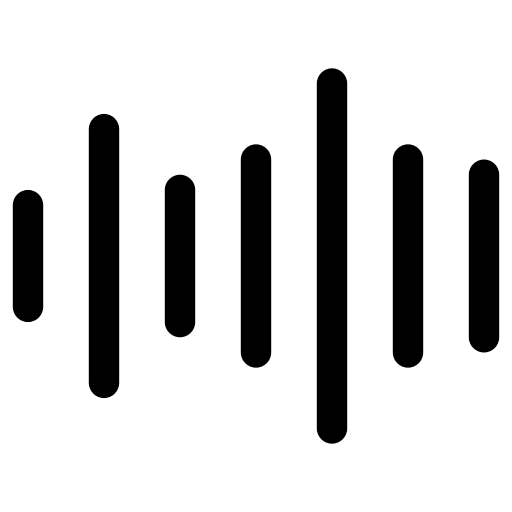
Echtzeit-Audio-Feedback
Unser Tool bietet sofortiges Echtzeit-Audio-Feedback, zeigt Wellenformen oder Lautstärkepegel an, um sicherzustellen, dass Ihr Mikrofon vor Meetings funktioniert.

Sichere & Private Tests
Wir legen großen Wert auf Ihre Privatsphäre – kein Audio wird gespeichert, aufgenommen oder geteilt. Alle Tests laufen in Echtzeit innerhalb Ihres Browsers, was vollständige Sicherheit gewährleistet.
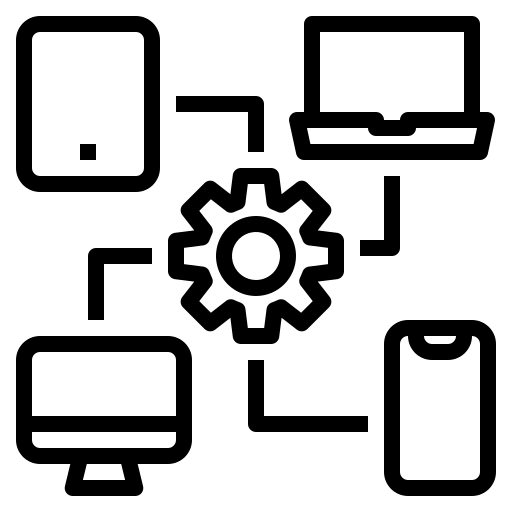
Plattformübergreifend
Unser Mikrofon-Test-Tool funktioniert auf PC, Mac und mobilen Geräten und unterstützt alle wichtigen Betriebssysteme und Browser für nahtloses Testen.
Beliebte Werkzeuge
Wie testet man sein Mikrofon?
- Klicke auf den Button Mikrofontest starten. Kein Download oder Installation erforderlich.
- Klicke auf Zulassen, wenn ein Pop-up in deinem Browser erscheint.
- Sprich in dein Mikrofon und beobachte die visuelle Rückmeldung auf dem Bildschirm.
Fehlerbehebungsanleitung
- In manchen Fällen siehst du keine Linien, bis du ein relativ lautes Geräusch in das Mikrofon machst. Probiere das aus, um zu sehen, ob Linien erscheinen.
- Lade die Seite neu und versuche es erneut. In vielen Fällen löst das das Problem.
- Wenn nichts hilft, überprüfe, ob dein Mikrofon angeschlossen ist.
Wenn du eine Linie siehst, die sich aber nicht bewegt, ist entweder dein Mikrofon defekt oder nicht korrekt eingerichtet.
Versuche diese Schritte, um das Problem zu lösen:
- Stelle sicher, dass dein Mikrofon im richtigen Anschluss deines Computers steckt. Wenn es ein Mikrofon mit USB-Anschluss ist, stelle sicher, dass es korrekt eingesteckt ist.
- Überprüfe, ob dein Mikrofon nicht stummgeschaltet ist – manchmal gibt es eine Stummschalttaste am Mikrofon selbst oder am Kabel.
- Stelle sicher, dass die Mikrofonlautstärke nicht ganz heruntergedreht ist.
Warum unser Online-Mikrofon-Test-Tool verwenden?
- ✅ Keine Installation erforderlich – 100% online, funktioniert direkt in Ihrem Browser.
- ✅ Schnell & Einfach – Testen Sie Ihr Mikrofon in nur wenigen Klicks.
- ✅ Völlig kostenlos – Keine versteckten Kosten oder Premium-Funktionen.
- ✅ Sicher & Privat – Keine Daten werden aufgezeichnet; alles geschieht in Echtzeit.
- ✅ Funktioniert auf allen Geräten – Kompatibel mit Windows, macOS, Linux, Android und iOS.
Häufige Mikrofonprobleme & Lösungen
- Mikrofon nicht erkannt? Überprüfen Sie, ob es richtig eingesteckt ist und als Standardaufnahmegerät ausgewählt ist.
- Geringe Lautstärke oder kein Ton? Passen Sie die Mikrofonempfindlichkeit in den Geräteeinstellungen an.
- Hintergrundgeräusche? Verwenden Sie Rauschunterdrückungsfunktionen oder positionieren Sie Ihr Mikrofon richtig.
- Mikrofon funktioniert nicht in bestimmten Apps? Stellen Sie sicher, dass die App-Berechtigungen den Mikrofonzugriff erlauben.
Wer kann von diesem Mikrofon-Test-Tool profitieren?
- Gamer & Streamer
- Teilnehmer an Online-Meetings
- Podcaster & Content Creators
- Remote-Arbeiter & Studenten
Vorteile eines Mikrofontests
Regelmäßige Mikrofontests können deine Audioqualität in Anrufen, Streams und Aufnahmen verbessern und für einen klaren, professionellen Klang sorgen. Teste jetzt, um sicherzustellen, dass dein Setup bereit ist!
Blog Section

Are people in your Zoom meeting saying "You're muted" when you're not? Or maybe your microphone isn't working.....
Post date 01 July 2025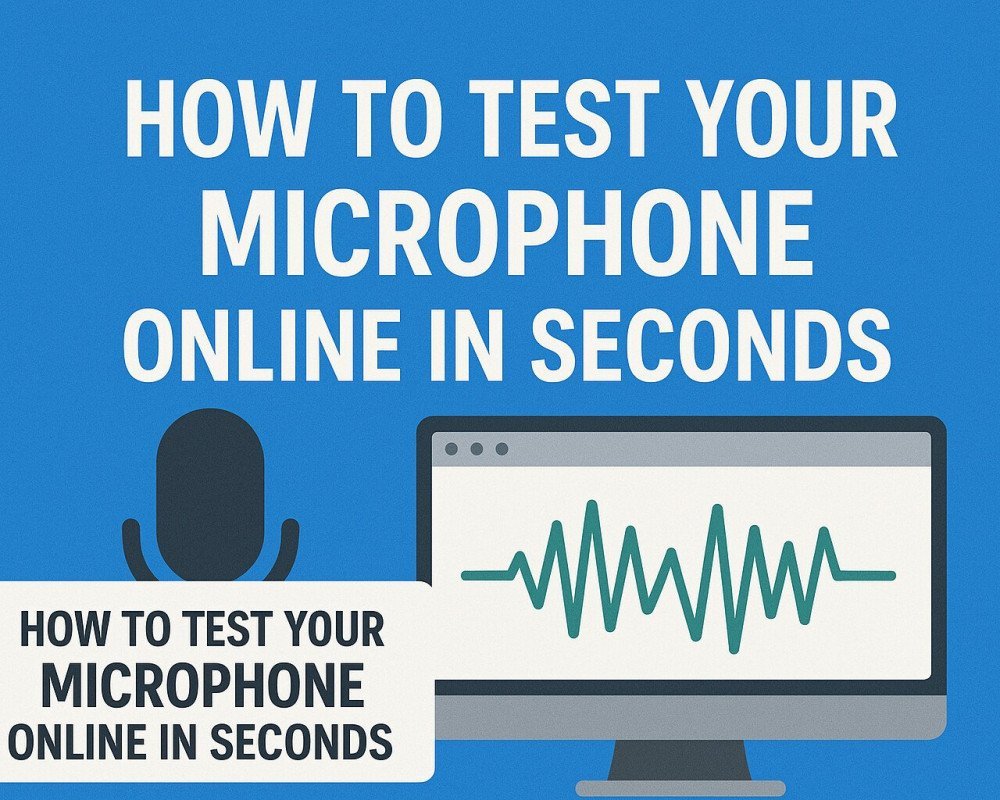
Whether you're about to join an important meeting, record a podcast, or stream live, testing your microphone beforehand can save...
Post date 01 July 2025Häufig gestellte Fragen
❓ Funktioniert dieses Tool in allen Browsern?
Ja! Es unterstützt Chrome, Firefox, Safari, Edge und mehr.
❓ Kann ich dieses Tool verwenden, ohne Mikrofonberechtigungen zu gewähren?
Nein, der Mikrofonzugriff ist erforderlich, um die Audio-Funktionalität zu testen.
❓ Wird mein Mikrofon-Daten gespeichert?
Nein, wir speichern oder verarbeiten keine Audiodaten.










